Pendahuluan
Mengelola jadwal yang padat bisa menjadi tantangan, tetapi iPhone Anda dilengkapi dengan alat yang kuat untuk membantu. Salah satu alat tersebut adalah aplikasi Pengingat, yang memungkinkan Anda untuk mengatur pengingat berulang dengan mudah. Apakah Anda ingin mengingat tugas sehari-hari atau janji bulanan, panduan ini akan menunjukkan cara menggunakan aplikasi Pengingat iPhone Anda secara efisien untuk menjaga jadwal Anda tetap teratur.
Dalam artikel ini, Anda akan belajar cara membuat pengingat sederhana dan berulang, menggunakan Siri untuk membuat pengingat tanpa tangan, dan menjelajahi fitur-fitur canggih seperti pengingat berbasis lokasi dan sinkronisasi antar perangkat. Kami juga akan menangani beberapa masalah umum dan langkah-langkah pemecahan masalah, sehingga Anda dapat memaksimalkan kemampuan pengingat iPhone Anda.
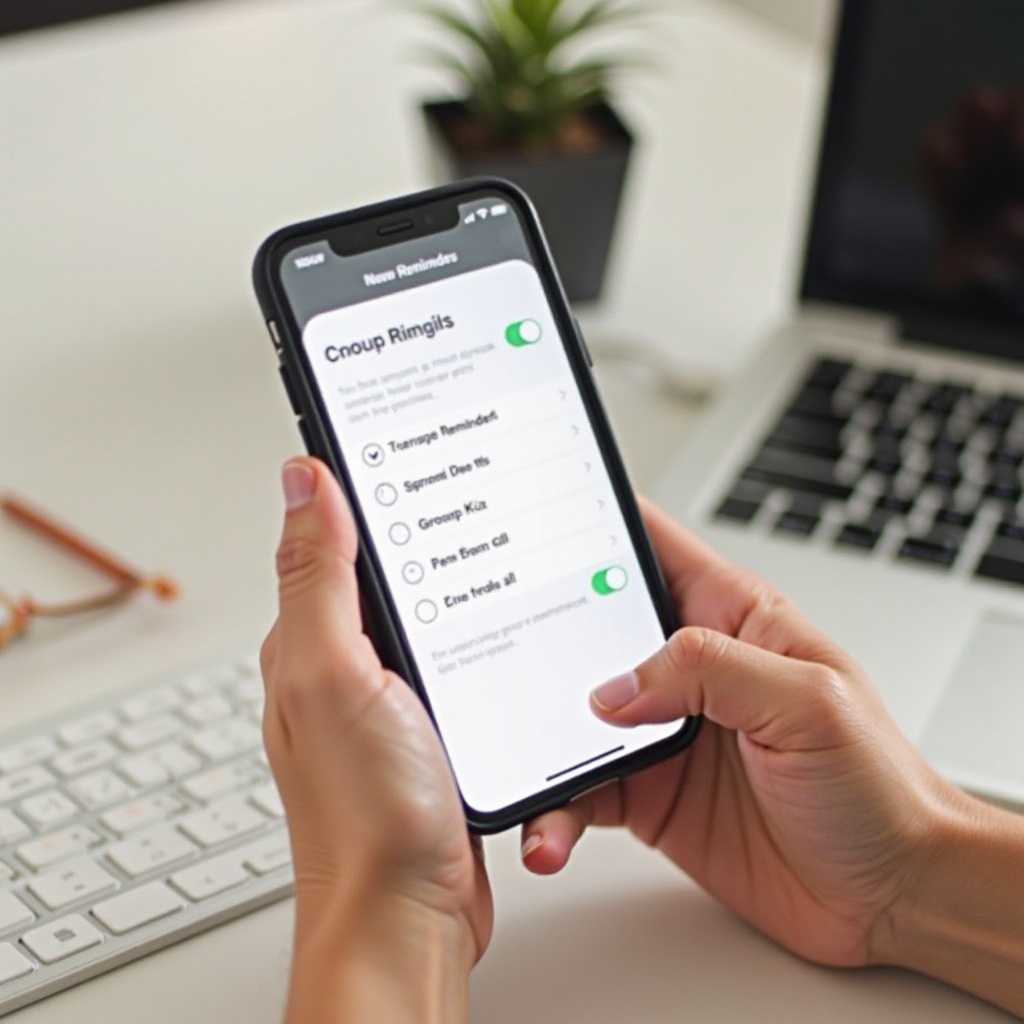
Memahami Aplikasi Pengingat iPhone
Aplikasi Pengingat di iPhone adalah alat serbaguna yang dirancang untuk membantu Anda melacak tugas dan acara. Ini adalah aplikasi yang sudah terpasang, jadi Anda tidak perlu mengunduh apa pun tambahan. Dengan antarmuka yang ramah pengguna, aplikasi ini memungkinkan Anda untuk dengan cepat membuat, mengelola, dan mengatur pengingat.
Anda dapat mengatur pengingat satu kali atau mengaturnya untuk berulang setiap hari, mingguan, bulanan, atau pada interval khusus. Fleksibilitas ini membuatnya menjadi aplikasi penting bagi siapa saja yang ingin mengelola waktu mereka dengan efektif. Selain itu, aplikasi ini disinkronkan dengan perangkat Apple lainnya, memastikan Anda memiliki akses ke pengingat Anda tidak peduli perangkat mana yang Anda gunakan.
Membuat Pengingat Sederhana
Dimulai dengan dasar-dasarnya, membuat pengingat sederhana di iPhone Anda sangatlah mudah. Ikuti langkah-langkah berikut untuk memulainya:
- Buka aplikasi Pengingat di iPhone Anda.
- Ketuk ikon ‘+’ untuk membuat pengingat baru.
- Masukkan judul pengingat Anda. Misalnya, ‘Beli bahan makanan’.
- Ketuk ikon ‘i’ di sebelah pengingat untuk menambahkan detail seperti tanggal, waktu, prioritas, dan catatan.
- Tentukan tanggal dan waktu jatuh tempo untuk pengingat Anda.
- Setelah Anda menambahkan semua detail yang diperlukan, ketuk ‘Selesai’ untuk menyimpan pengingat Anda.
Dan itu dia! Anda telah berhasil membuat pengingat sederhana untuk membantu melacak tugas Anda. Sekarang mari lanjutkan ke pengaturan pengingat berulang, yang akan membantu mengotomatisasi jadwal Anda lebih lanjut.
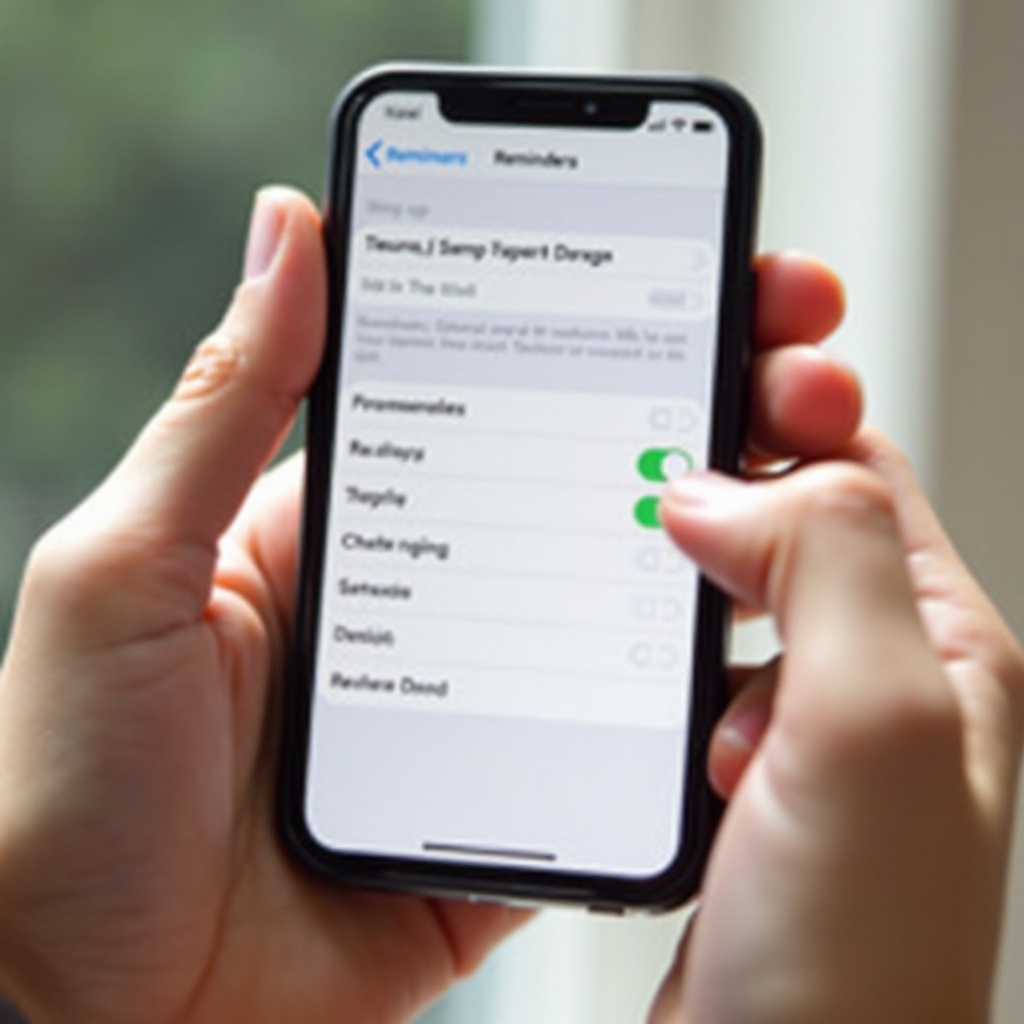
Cara Mengatur Pengingat Berulang
Mengatur pengingat berulang memastikan bahwa tugas atau acara yang berulang terus-menerus diingat. Berikut cara mengaturnya:
Menyiapkan Pengingat Harian
Pengingat harian sangat ideal untuk tugas yang perlu Anda lakukan setiap hari:
- Buka aplikasi Pengingat dan buat pengingat baru.
- Setelah memasukkan detail pengingat Anda, ketuk ikon ‘i’.
- Di bawah ‘Ulangi’, pilih ‘Harian’.
- Pilih tanggal dan waktu mulai.
- Ketuk ‘Selesai’ untuk menyimpan pengingat harian.
Opsi Mingguan dan Bulanan
Untuk tugas yang berulang setiap minggu atau bulan, ikuti langkah-langkah berikut:
- Buka aplikasi Pengingat dan buat pengingat baru.
- Setelah memasukkan detail pengingat Anda, ketuk ikon ‘i’.
- Di bawah ‘Ulangi’, pilih ‘Mingguan’ atau ‘Bulanan’.
- Pilih tanggal dan waktu mulai yang sesuai.
- Ketuk ‘Selesai’ untuk menyimpan pengingat mingguan atau bulanan.
Pengaturan Berulang Kustom
Untuk lebih banyak kontrol, Anda dapat mengatur pengulangan kustom:
- Buka aplikasi Pengingat dan buat pengingat baru.
- Setelah memasukkan detail pengingat Anda, ketuk ikon ‘i’.
- Di bawah ‘Ulangi’, pilih ‘Kustom’.
- Pilih seberapa sering Anda ingin pengingat diulang (misalnya, setiap 3 hari, 2 minggu, dll.).
- Ketuk ‘Selesai’ untuk menyimpan pengingat berulang kustom.
Dengan menggunakan pengaturan ini, Anda dapat dengan mudah mengelola tugas yang terjadi pada interval yang berbeda.
Menggunakan Siri untuk Pengingat Berulang
Selanjutnya, Siri, asisten virtual Apple, membuat pengaturan pengingat menjadi lebih mudah dengan perintah suara. Berikut cara menggunakan Siri untuk membuat pengingat berulang:
- Aktifkan Siri dengan menahan tombol Home atau mengatakan ‘Hey Siri’.
- Instruksikan Siri untuk mengatur pengingat berulang. Misalnya, katakan ‘Setel pengingat harian untuk minum air pukul 9 pagi’.
- Siri akan mengkonfirmasi detailnya dan membuat pengingat untuk Anda.
Menggunakan Siri memungkinkan pembuatan pengingat tanpa tangan, yang sangat berguna ketika Anda sedang bepergian atau melakukan multitasking.
Fitur dan Tips Lanjutan
Aplikasi Pengingat menawarkan beberapa fitur canggih yang dapat lebih meningkatkan organisasi Anda:
Menambahkan Lokasi ke Pengingat
Anda dapat mengatur pengingat yang dipicu berdasarkan lokasi Anda:
- Buat pengingat baru dan ketuk ikon ‘i’.
- Aktifkan ‘Ingatkan saya pada lokasi’.
- Pilih lokasi di mana Anda ingin pengingat dipicu.
- Ketuk ‘Selesai’ untuk menyimpan.
Sinkronisasi Antar Perangkat Apple
Pastikan pengingat Anda disinkronkan di semua perangkat Apple dengan mengaktifkan iCloud:
- Buka Pengaturan > [Nama Anda] > iCloud.
- Nyalakan ‘Pengingat’.
- Pengingat Anda sekarang akan disinkronkan di iPhone, iPad, dan Mac Anda.
Mengatur dengan Daftar
Buat daftar untuk mengelompokkan pengingat terkait bersama:
- Buka aplikasi Pengingat.
- Ketuk ‘Tambah Daftar’ di bawah.
- Beri nama daftar Anda (misalnya, ‘Kerja’, ‘Belanja’).
- Ketuk ‘Selesai’ untuk membuat daftar.
Anda sekarang dapat menambahkan pengingat ke daftar ini untuk menjaga segala sesuatunya tetap teratur.
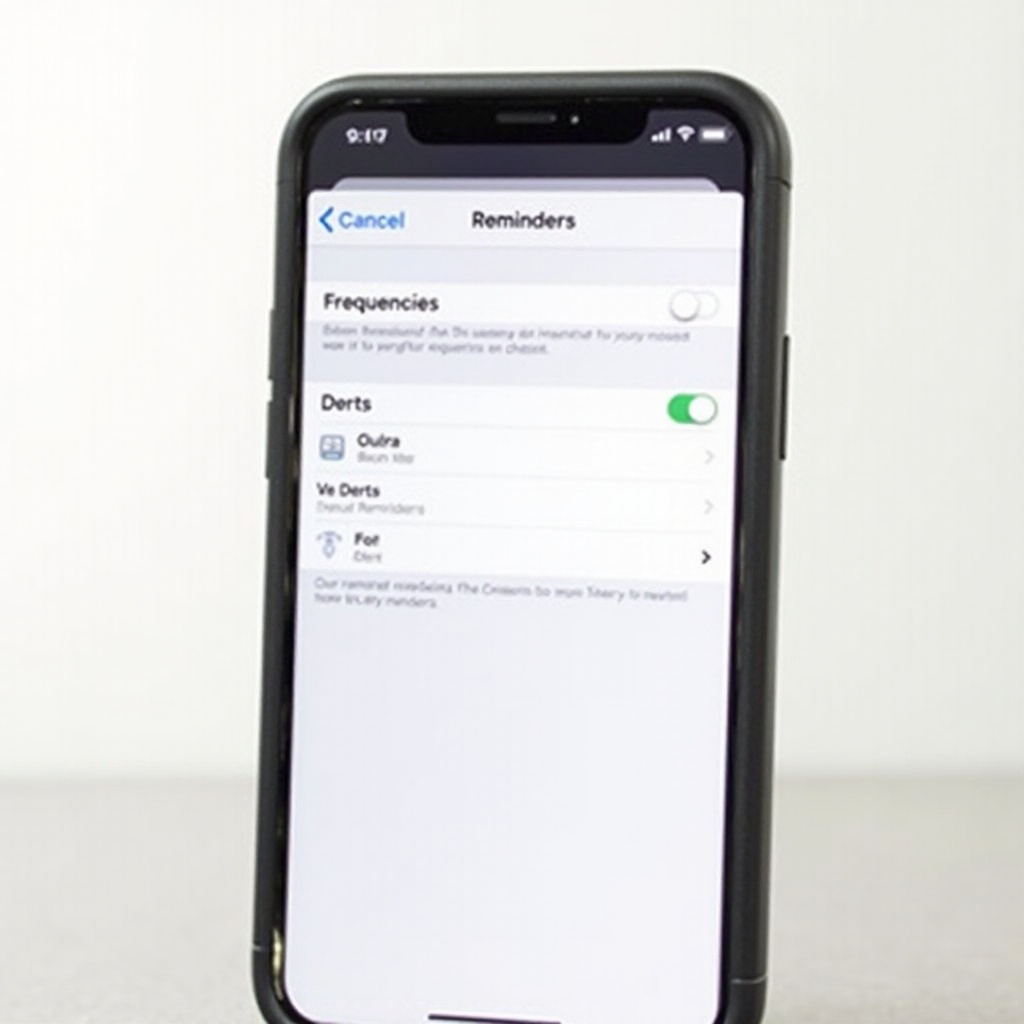
Mengatasi Masalah Umum
Terkadang, Anda mungkin menghadapi masalah dengan aplikasi Pengingat. Berikut beberapa masalah umum dan solusinya:
- Pengingat tidak disinkronkan: Pastikan iCloud diaktifkan dan terhubung.
- Pengingat berbasis lokasi tidak aktif: Periksa pengaturan layanan lokasi Anda dan pastikan aplikasi Pengingat memiliki izin.
- Notifikasi tidak muncul: Pastikan notifikasi diaktifkan untuk aplikasi Pengingat di Pengaturan.
Kesimpulan
Aplikasi Pengingat di iPhone adalah alat yang sangat serbaguna yang dapat membantu Anda mengelola tugas dengan efisien. Dengan mempelajari cara mengatur pengingat sederhana dan berulang, menggunakan Siri untuk kenyamanan, dan menjelajahi fitur-fitur canggih, Anda dapat memastikan tidak ada tugas yang terlupakan. Selamat mengatur!
Pertanyaan yang Sering Diajukan
Bagaimana cara menghapus pengingat berulang di iPhone saya?
Untuk menghapus pengingat berulang, buka aplikasi Pengingat dan temukan pengingat yang ingin Anda hapus. Geser ke kiri pada pengingat dan ketuk ‘Hapus’. Konfirmasikan penghapusan, dan pengingat akan dihapus.
Dapatkah saya membagikan pengingat berulang dengan orang lain?
Ya, Anda dapat membagikan daftar pengingat dengan orang lain melalui aplikasi Pengingat. Ketuk daftar yang ingin Anda bagikan, lalu ketuk ‘Tambahkan Orang’ dan pilih cara Anda ingin mengirim undangan.
Bagaimana cara memastikan pengingat saya disinkronkan di semua perangkat Apple saya?
Pastikan bahwa iCloud diaktifkan untuk Pengingat di semua perangkat. Buka Pengaturan > [Nama Anda] > iCloud, dan nyalakan Pengingat. Ini akan menjaga semua perangkat Anda tetap sinkron.
